윈도우에서 로스트아크를 설치하세요
설치 방법은 생략합니다.
로아를 실행해 봤습니다.
사양은 최하 옵션입니다.

윈도우에서 실행한 로아입니다.
TDP는 12W
팬 속도는 MAX로 했습니다.
카던 포함 온도가 74~82 정도 됩니다.
온도가 좀 높아서
TDP를 10W로 내렸습니다.
팬 속도는 MAX
카던 포함 온도는 64~81 정도 나오네요
81은 카던에서 다음 맵 로딩 때 확 오르고 이후에는 70초반 유지였습니다.
카던시 프레임은 30~60사이 평균 45 정도 나오네요

베른인데요 사람이 조금 있으니 프레임 30대를 유지합니다.
팬 속도는 SteamOS로 변경했고요 (MAX는 상당히 시끄럽네요)
온도는 78~83 유지하네요.
TDP를 높이면 프레임이 증가합니다.
하지만 온도도 증가하기 때문에
여러 가지 타협을 봐야 할 것 같네요.
TDP를 9W로 해봤습니다.
카던 평균 30대에서 머물고
온도는 70후반대에서 머물더군요
저는 윈도우에서 로아는
최하옵
TDP 9W
팬 속도 SteamOS
하는 게 가장 나아 보이네요
카던을 해봤는데 원활했습니다.
이번에는 스팀 OS에서 구동을 해보겠습니다.
스팀 OS 데스크톱 모드로 들어옵니다.
Discover을 실행하세요
Lutris를 검색해서 설치합니다.
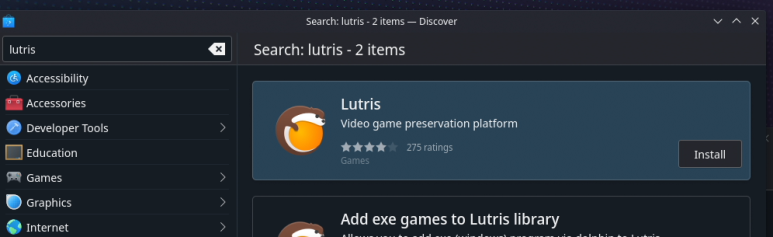
설치된 Lutris를 실행합시다.
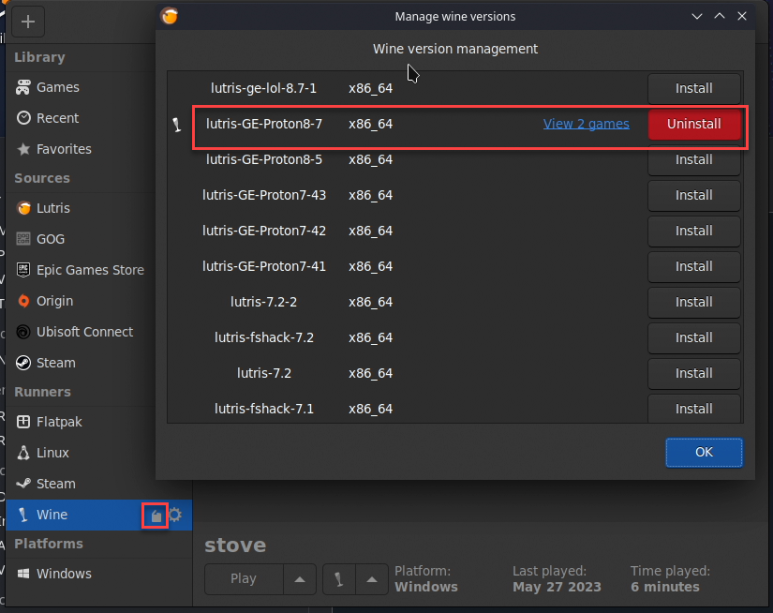
Wine의 표시된 아이콘을 클릭하고
lutris-GE-Proton8-7을 설치합니다. (이게 제가 설치할 때 최신 버전이네요)
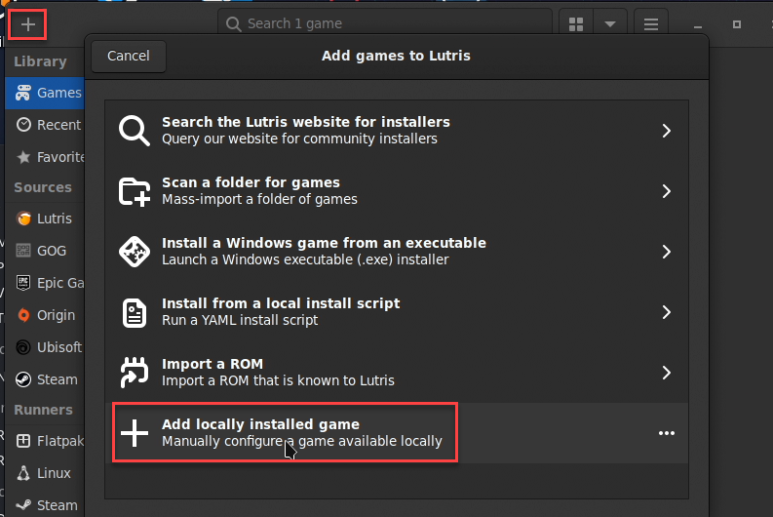
왼쪽 상단의 + 아이콘을 누르고
Add locally installed game을 선택합니다.
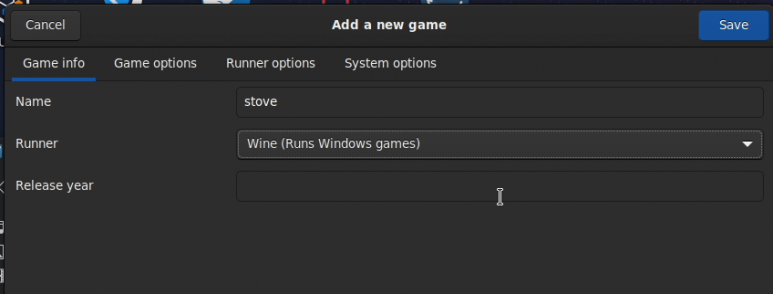
이름을 정해주고
Runner에서는 Wine을 선택합니다.
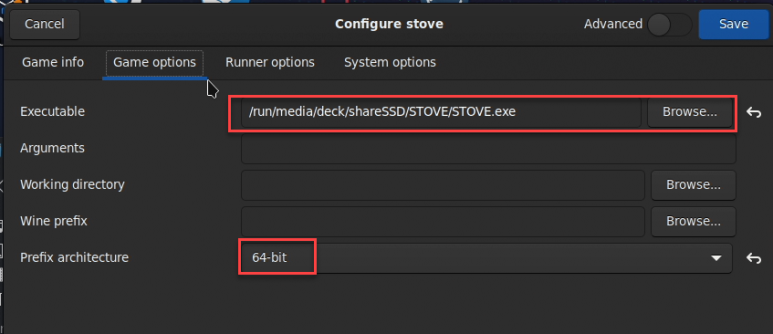
스토브 실행파일 위치를 잡아주겠습니다.
저와 같이 윈도우에 스토브를 설치할 때 D 드라이브에 설치를 했다면
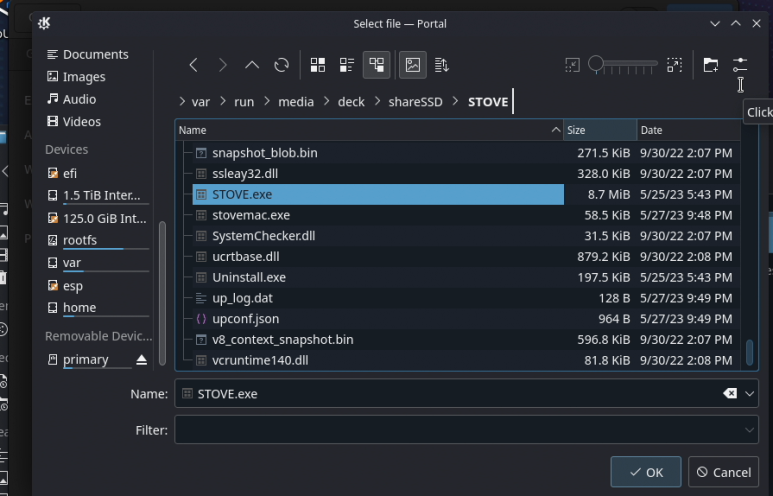
var - run - media - deck - shareSSD - STOVE
경로로 가서 STOVE.exe를 선택합니다.
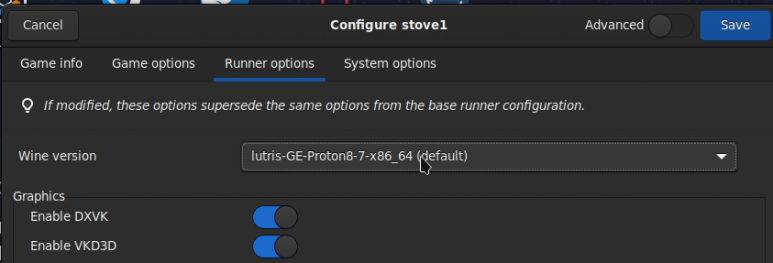
Wine version에 설치한 프로톤을 선택해 줍니다.
그리고 우측 상단의 세이브를 하고 빠져나옵니다.
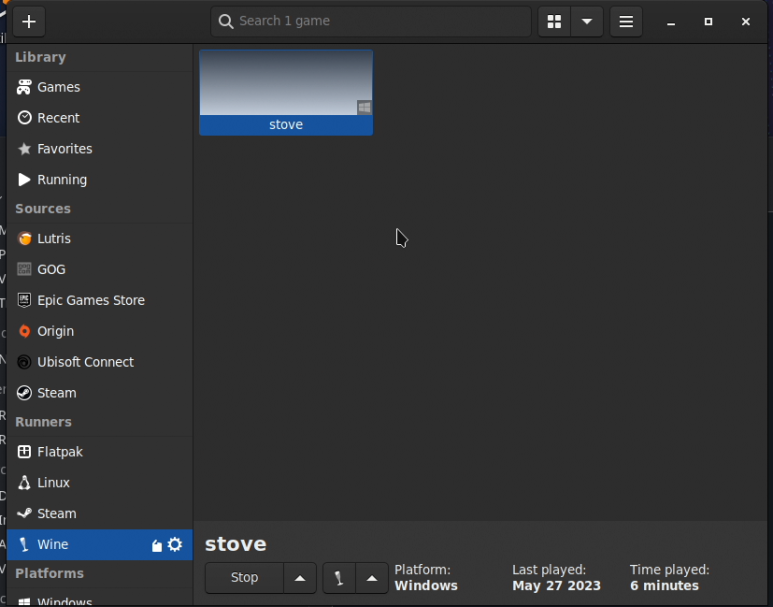
stove를 더블클릭해 실행합니다.
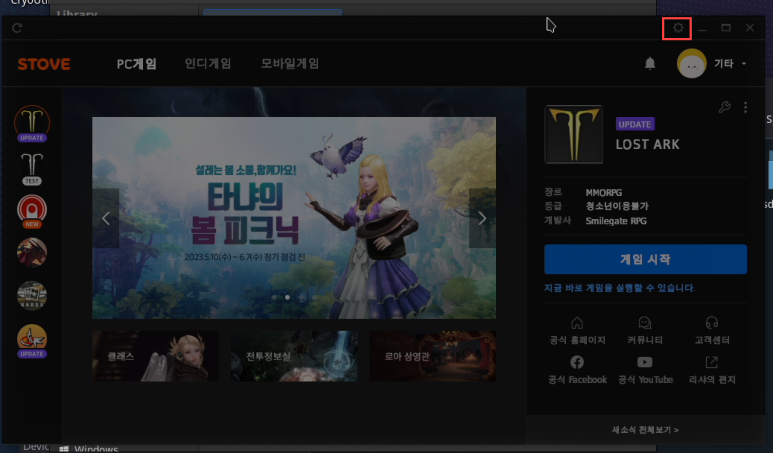
로그인하고 톱니바퀴를 눌러주세요.
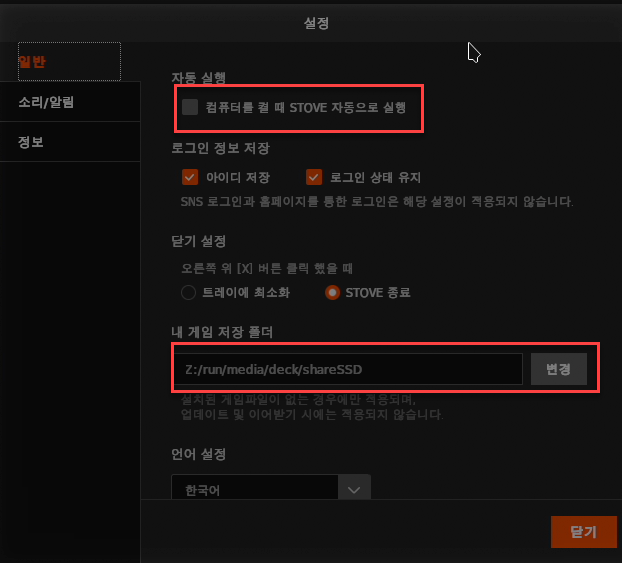
자동 실행 해제하시고
게임 저장 폴더 변경을 눌러주세요.
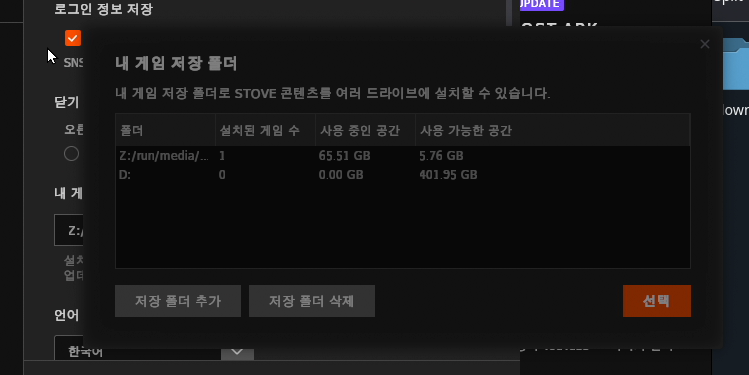
D는 윈도우에서 설치한 경로이며 삭제하지 마세요
(* 사용 가능한 공간 적게 나와도 무시하세요)
저장 폴더 추가를 합니다.
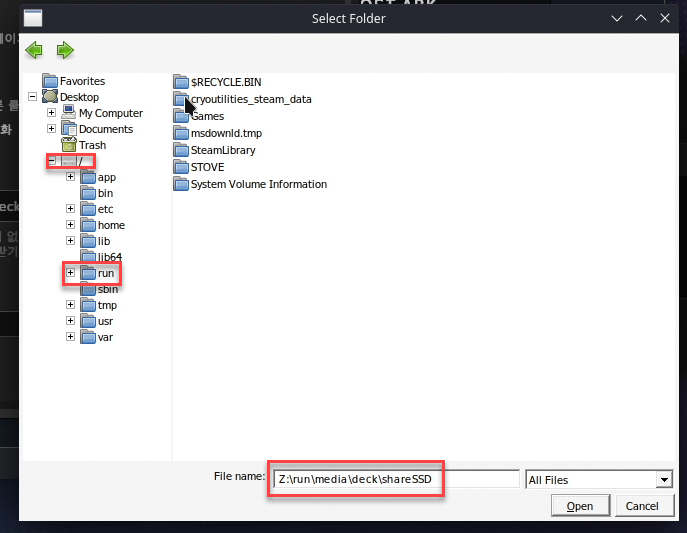
/ - run - media - deck - shareSSD까지만 선택하고 Open을 눌러주세요
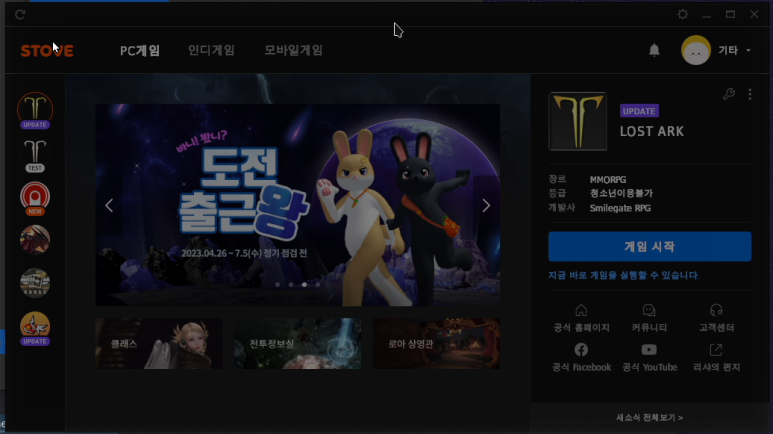
게임 시작으로 버튼이 안 바뀌어 있답니다.
걱정하지 마시고 설치를 눌러주세요
이 설치는 다운로드가 아니고 파일을 한번 훑는 작업(?)입니다.
도중에 중단하시면 윈도우에서도 똑같이 훑는 설치를 진행해야 합니다.
한 번만 해두면 이후에는 할 필요 없습니다.
(* 로아 업데이트 이후는 확인해 봐야겠네요.)
다 하고 나면 게임 시작 버튼이 나옵니다.
그전에 필수 프로그램을 설치하겠습니다.
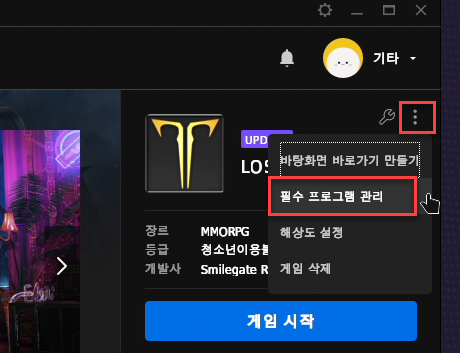
필수 프로그램 관리를 누릅니다.
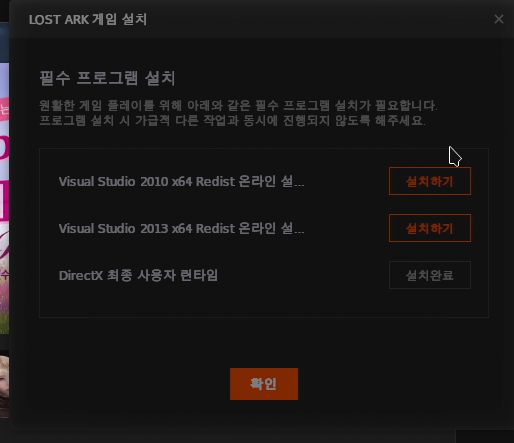
설치하기 버튼이 표시된 것은 모두 설치하기를 눌러서 설치 프로그램을 다운로드하세요.
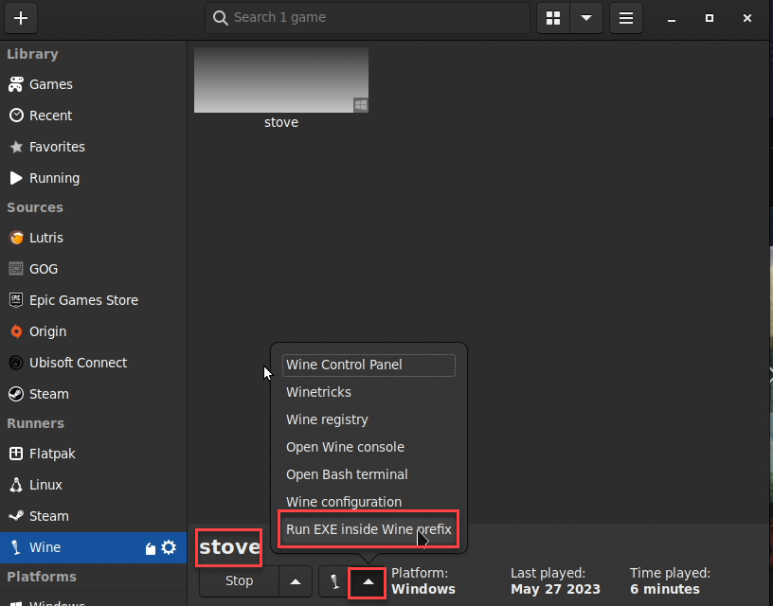
루트리스의 stove 항목에서 Run EXE inside Wine perfix를 눌러주세요

다운로드 한 2개를 각각 설치합시다.
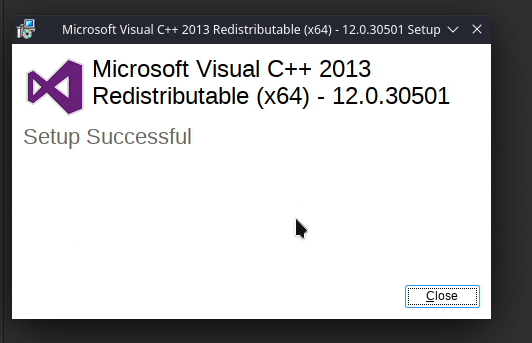
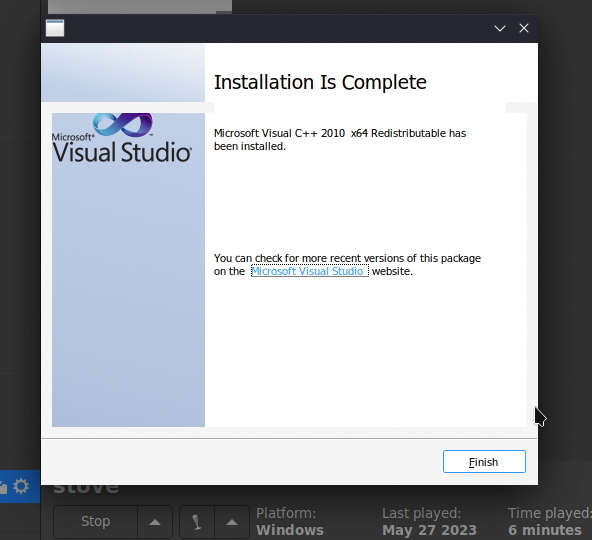
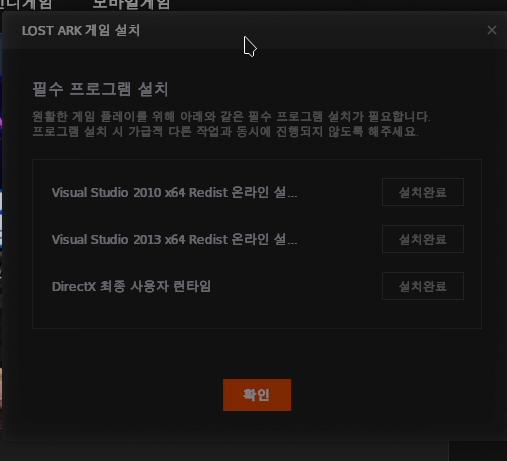
다시 확인해 보면 설치 완료로 변경되어 있네요!
거의 다 왔습니다.
스토브를 종료합니다.
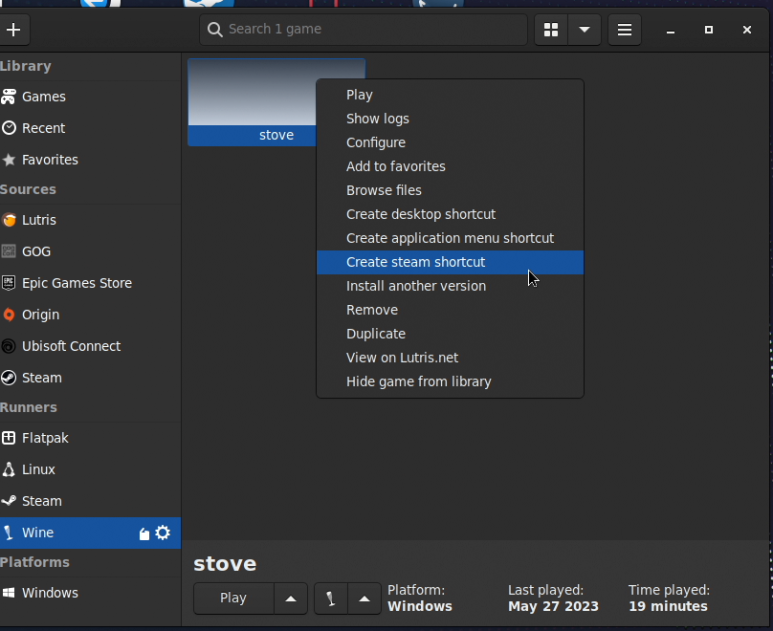
루트리스에서 stove 마우스 우클릭으로 Create steam shortcut을 클릭합니다.
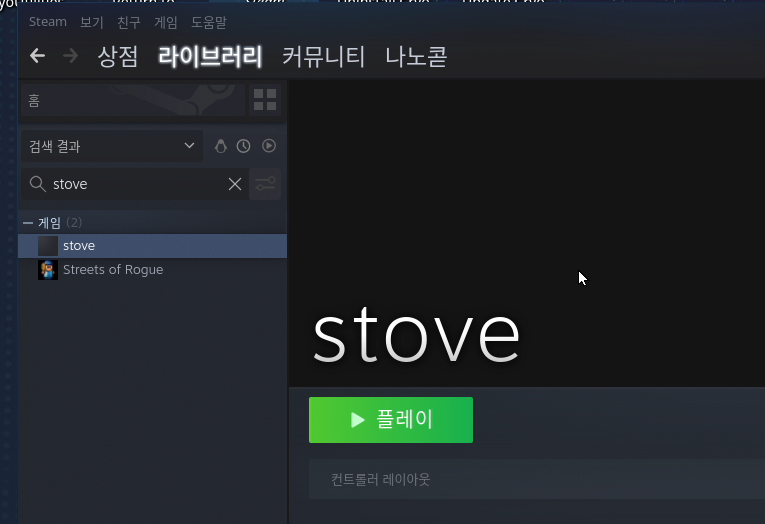
잘 등록되어 있는지 확인하시고
게이밍 모드로 들어갑니다.
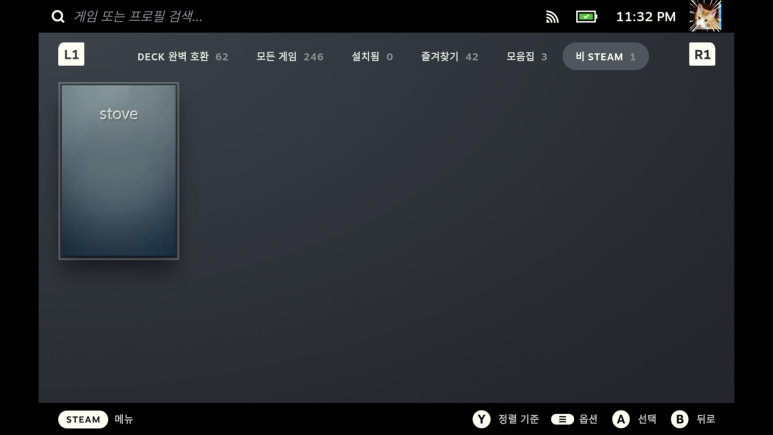
stove를 실행합시다.
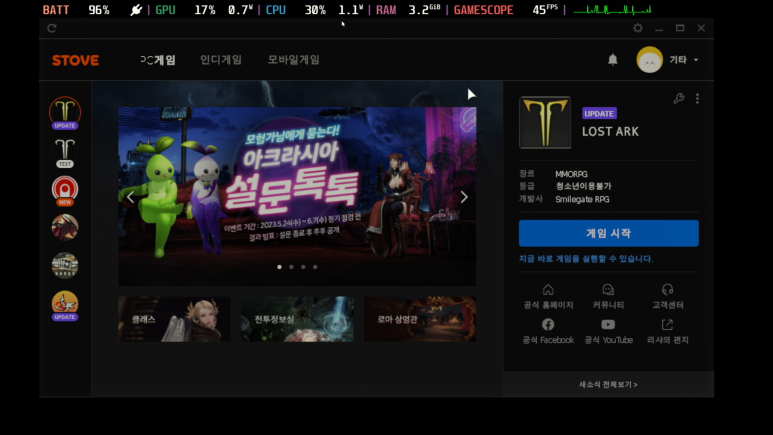
게임 시작!
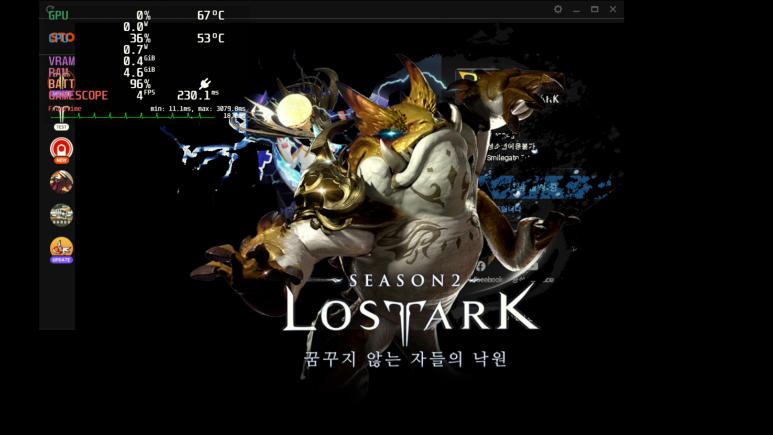
로딩 중~

사양은 최하
TDP는 12W로 설정했습니다.
프레임은 스팀 OS가 더 잘 나오네요
온도도 더 착하네요
카던 해봤습니다.

온도는 70초반
프레임은 평균 30후반 40초반
훨씬 낫네요 스팀 OS가!
윈도우에서 구동했을 때는 윈도우 구동시 필요한 리소스가 많아서 그런지 온도도 높고 프레임도 낮았는데요
스팀 OS 게이밍 모드가 로아 하기에는 딱입니다.
먼저 고생하실 내용 안내드리겠습니다.
스팀 OS 데스크톱 모드에서 게임 경로 잡을 때
스토브 실행 시 클릭도 안 먹고, 창도 이동 안되고 아주 개판입니다.
잘 되신다면 후다닥 설정하시고!
클릭이 잘 안되는 분은 프린트 스크린키를 누르면 스샷 관련 창이 하나 뜨는데요
그 창이 뜨면 바로 끄고 진행해 보세요.
그러면 클릭 안되던 게 될 수도 있습니다.
또는 키보드를 연결한 채로 win 키를 누르고 창들을 드래그 시도를 해보면 될 수도 있습니다.
완벽하게 호환이 되지 않다 보니 이런 창 조작이 좀 불편하지만
안되는 건 아니라서 근성 가지고 설정하시면 됩니다. ㅜㅜ
그리고 또 (1),
윈도우에서 로그인하고 로아를 했다 칩시다.
스팀 OS에서 하고 싶어서 스토브를 실행하면 로그인을 다시 해야 합니다.
(* 자동 로그인이 되어있어도요)
반대의 상황도 자동 로그인이 풀려버립니다.
그래서 성능이 더 좋은 스팀 OS에서 하시는 게 가장 좋겠습니다.
그리고 또 (2),
OTP를 사용하시는 분 지정 PC를 등록하면 OTP를 안쳐도 됩니다.
윈도우에서만 적용되고, 스팀 OS에서는 불가능합니다.
직접 OTP를 입력하셔야 합니다.
스팀 버튼 + X 누르면 키보드가 올라옵니다.
오티피 충분히 칠 수 있습니다. 걱정 마세요.
그렇다고 OTP 해제하는 건 안됩니다.
그리고 또 (3),
스토브 로그인이 아닌 소셜 로그인은 지원하지 않습니다.
여기까지 로아 하이브리드 세팅을 해봤습니다.
스팀 OS에서는 루트리스를 거칠 수밖에 없습니다. (필수 프로그램 설치 등을 위해서도)
하지만 목적은 달성했죠?
윈도우에 설치한 그 로스트아크 파일을 그대로
스팀 OS에서 활용한 것입니다.
질문은 댓글 하시면 최대한 도움드리겠습니다.
감사합니다!
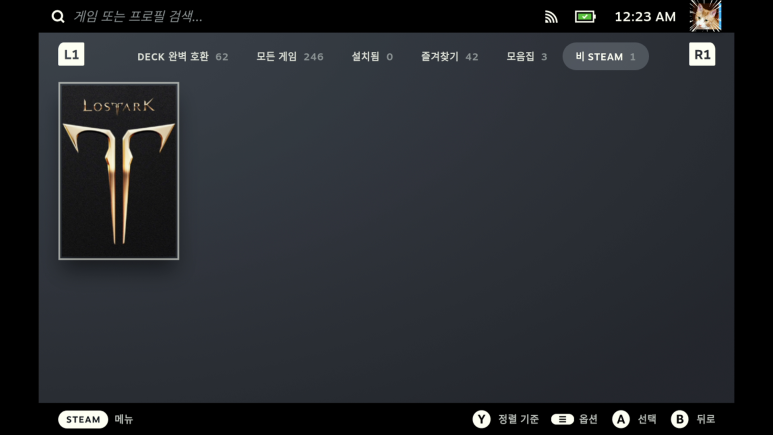
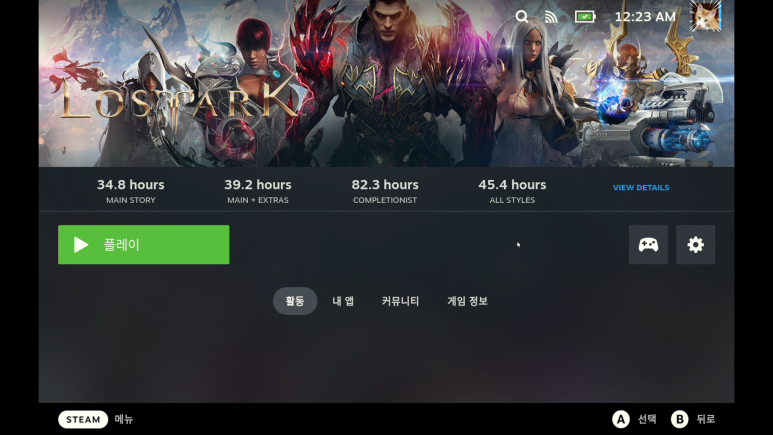
데키로더 SteamGridDB 사용하면 이미지를 이렇게 할 수 있습니다!
이전 글 찾아보세요!
'스팀덱' 카테고리의 다른 글
| [스팀덱 하이브리드] #11 배틀넷 런처 하이브리드 세팅 (디아블로 4 설치 / 실행, 프레임, 온도 정보) (3) | 2023.06.09 |
|---|---|
| [스팀덱 용품] JSAUX 흡기 쿨러 (온도 테스트) (1) | 2023.06.04 |
| [스팀덱 하이브리드] #9 스팀 OS 플러그인 데키로더 (Decky-Loader) 설치 (0) | 2023.05.26 |
| [스팀덱 하이브리드] #8 스팀 OS 메모리 스왑 기능 (0) | 2023.05.26 |
| [스팀덱 하이브리드] #7 윈도우 설치 후 초기 설정 (8) | 2023.05.25 |